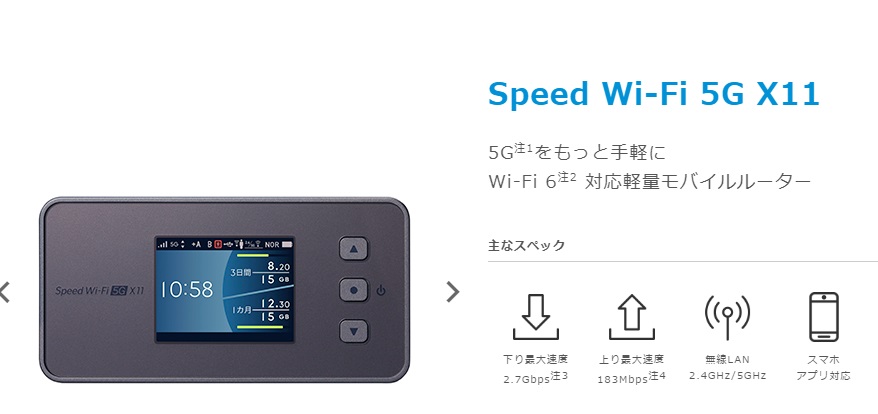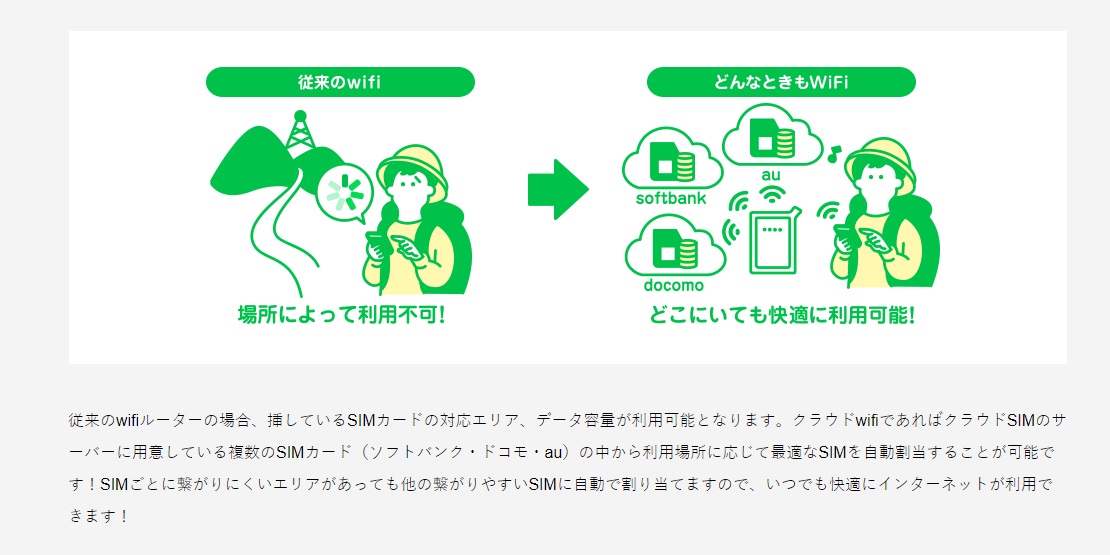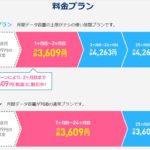部屋のWi-Fiが遅いと、せっかく動画を見ようと思ってたのに、
イライラしてしまいますよね。
そんな時にはどういった対策をとれば、
Wi-Fiの遅さを改善できるのか?をこの記事では解説しています!
Contents
家のWi-Fiが遅いと感じたらやるべき対策5つは?
② 次に「ルーターを再起動」
③ できるだけ空が見える場所にルーターを置き直す
④ Wi-Fiの周波数を2.4GHz→5GHzに変更する
⑤ 最終手段「最新のルーターに機種変更する」
①から⑤はポケットWi-Fiと同じです。
ホームルーターなら5つに加えて、
⑥無線LANに頼らずにLANケーブルを挿して「有線接続」にする
→電波を飛ばさないので、妨害もなく、速度が遅くなりにくいから
もやってみましょう。
ではそれぞれの対策について解説していきますね!
もし実際に「Wi-Fiが遅いな!」となったら順に実行していきましょう!
通信制限になっていないかをチェックする
意外とありがちなのが、
「実は気づかないうちに既に通信制限になっていた!」という場合です。
普段データ通信量をこまめにチェックしている人って、
「意外と少ない」んです。
でもWiMAXにしろ、モバイルWi-Fiにしろ、
必ず「データ容量の上限による通信制限」が設定されている事が多いので、
こまめにデータ通信量を確認しておくことで、
「動画を見るのをちょっと少なくしておこう!」
などの対策をとることが可能になります!
快適にWi-Fiを使うためには、
「毎日必ずデータ通信量のチェック」をやりましょう!
データ通信量のチェック方法のまとめ
「データ通信量のチェック」の方法は、あなたが
「WiMAX」or「モバイルWi-Fi」かによって違います。
またどこのプロバイダで契約しているかによっても、
「通信制限になる条件が違う」ので、
代表的なWi-Fiの各社の違いをまとめましたので、
参考にしてください!
★「WiMAX」の場合
(「GMOとくとくWiMAX」や「UQ WiMAX」など)
→ルーターの液晶画面や、専用アプリで確認できる!
WiMAXは通信制限の条件は
「3日で10GB超えると、翌日18時~翌々日2時まで1Mbpsに速度制限」なので、
前日までの3日間で10GBを超えてしまっていたら、
間違いなく「遅くなっている」ので、
3日で10GBを超えないようにしましょう。
WiMAXは専用アプリ「NEC WiMAX2+ Tool」で確認できます!
「NEC WiMAX2+ Tool」ダウンロードはこちら!
Android
iPhone
★「モバイルWi-Fi」の場合
→各社によって微妙に通信制限になる条件が違います!
①「どんなときもWiFi」の場合
→「データ容量無制限」で利用できるので、
基本通信量のチェックはマメにする必要なし!
→専用サイトでデータ通信量のチェックが可能になっているので、
たまにはチェックして、使いすぎになっていないかは確認しよう!
②「ネクストモバイル」の場合
→ルーターの液晶画面で常にチェック可能!
→「1日・3日のデータ通信量の上限はない」ので、
データの"総量"をチェックできればよい!
ネクストモバイルの通信量の上限
=契約したプラン別に分かれているので、
契約プランに合わせてチェック!
ネクストモバイルに関して詳しくは、
表でまとめると、
| WiMAX (GMOとくとくBB WiMAX2+など) | ルーターの液晶画面 or 専用アプリ |
| どんなときもWiFi | データ量完全無制限なので、基本チェック必要なし 専用サイトでチェック可能 |
全部に共通するのは、
★各プロバイダの「データ通信量の上限」「通信制限の条件」を毎日チェック!
★各プロバイダの「データ通信量の"上限を超えないように"」気をつける事です。
通信量をチェックしてみて、全然上限ではなかったなら、
2番目の対策に移りましょう。
次にルーターを再起動
通信量による速度制限出なかった場合、
「そもそもWiMAX(モバイル回線)の電波が受信できていない」
事が原因の場合があります。
この場合は簡単です。
「ルーターを再起動」して、WiMAX(モバイル回線)の
電波をもう一度掴み直せるようにしてあげましょう。
ポケットWi-Fiやモバイルルーターなら
WiMAXでもモバイルWi-Fiでもやり方は一緒です。
WiMAXの「WX05」の場合は、
①電源ボタンを長押しして、
②「再起動」をタップ
③「はい」をタップ
これだけです!後は自動でルーターが再起動するので、
電波がちゃんと受信できているか、速度が復活したかを確認しましょう!
できるだけ空が見える場所にルーターを置き直す
→WiMAXの電波をきちんと受け取れるようにするため
WiMAXの電波は、スマホの電波と違って、
「直進性が高い」ので、
ちょっと高いビルや障害物があると、
途端に弱くなってしまうので、どうしても
周囲に高層ビルなどの障害物がある場所は電波が弱くなり、
つまり速度が遅くなったり、Wi-Fiが切れやすくなったりします。
これを防ぐには、単純に
「障害物や高いビルのない・少ないところ」、
つまり電波の邪魔になるものから遠ざけた所に
ルーターを置くといいですよ!
Wi-Fiの周波数を2.4GHz→5GHzに変更する
→多くの人が使っている2.4GHzを避けて、
個人の人が使っている人が少なく空いている5GHzに変更する事で、
電波が混まなくなるから!
変更も簡単です!
①Wi-Fi設定をタップ
②5GHz(屋内/W52)をタップ
これだけです!これで空いている5GHzを使えるので、
2.4GHzの時よりも速度を早くすることが可能になります。
個人が外部で使用することは「電波法違反」になります。
なので5GHZは「室内限定」です!
外にWiMAXのWi-Fiルーターを持ち出すときは、
必ず2.4GHzに戻した上で利用するようにしましょう。
最終手段「最新のルーターに機種変更する」
ここまでの①から④の改善策を行っても、
全然早くならない・あるいは電波が不安定・圏外などのままの場合は、
「その場所がWiMAXの"エリア外"・電波がギリギリ」
であるか、
「そもそもルーターが古くて寿命が来ている」
「実はもうルーターが壊れる寸前だ」
という物理的な問題になります。
しかしどちらのデメリットも一発で解決できる方法があります。
2通りのパターンがあります。
①WiMAXの電波が「ギリギリっぽい」or「ほぼ圏外」なら
→「"他社のモバイルWi-Fi"」に乗り換える事で機種変更する
②WiMAXは間違いなくエリア内なのに電波が弱いっぽい
→「潔くルーターを最新機種に変更する」です!
「他社のモバイルWi-Fi」に乗り換える事で機種変更する
WiMAXが"今あなたが使いたいところで圏外(電波ギリギリ)"なら、
無理やりに使おうとするよりも、
「スマホさえ通じるなら確実に使える」
モバイルWi-Fiに乗り換えたほうがすぐに解決できます!
モバイルWi-Fiなら、ドコモ・au・ソフトバンクの
スマホ回線を利用しているので、
WiMAXで圏外だったとしても、
スマホさえ通じる場所ならどこでも使えるんです!
なのでWiMAXが圏外 or 電波がギリギリなら、
たとえ違約金を払ってでも、
モバイルWi-Fiに乗り換えたほうが、
「全然ネットができずにイライラする」なんてことも、
すぐになくなりますよ!
潔くルーターを最新機種に変更する
Wi-Fiの速度が遅く感じてしまうのには、
「ルーターが調子が悪い・古くなってきている」
「ルーターが実は故障寸前」
という場合もあり得ます。
「ルーターの液晶が再起動をかけても全然反応しない」
などの異常が発生しているなら、
修理でムダなお金を使うよりも、
「今すぐルーターの機種変更」をしたほうが早いです!
| ルーターの機種変更 | 最短2-3日で新品のルーターが到着しすぐ使える! |
| ルーターの修理 | 最短でも1-2週間は確実にかかる 修理代金が1万円以上する場合もある 修理したとしてもまた不具合が出る可能性が大きい |
ルーターの場合は、普通の電化製品と違って、
修理で必ずしもまた普通に使えるようになるか?
と言ったら、これはちょっと疑問なので、
潔く機種変更したほうが数日でルーターが新しくなるので、
話が早いんです!すぐまた快適にネットができるようになりますよ!
ホームルーターなら無線LANじゃなくて「LANケーブル」で接続しよう
もしあなたが「HOME 01」などのWiMAXのホームルーターを使っているなら、
「ルーターとPC(スマホ)をLANケーブルで直接つなぐ」事をおすすめします!
無線LANでPCやスマホにWiMAXの電波を飛ばすと、
いろんな要因でどうしても多少速度が落ちてしまうんです。
でも「LANケーブル」でWiMAXの電波を送ると、
電波の妨害が「ほぼない」ので、
それだけ速度が遅くなることを防ぐことができます!
もちろん劇的に早くなるとは言えませんが、
無線LANのままよりは改善することは間違いないです。
自宅でWi-Fiが遅いと感じたらやるべき対策5選+1
②ルーターを再起動
③ルーターを空の見えるような場所に置き直す
④Wi-Fiの周波数を2.4GHz→5GHzに変更する
⑤最終手段 モバイルWi-Fiに切り替える or ルーターの機種変更
おすすめポケットWi-Fiルーターベスト3